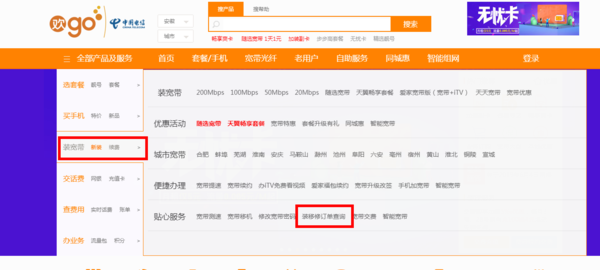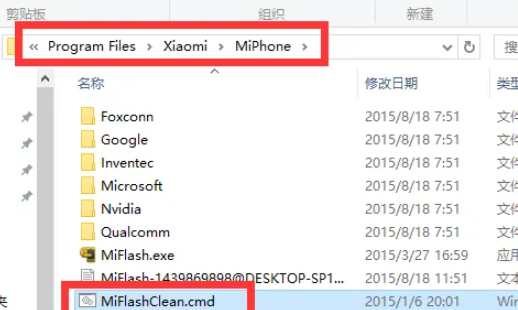新装系统怎么分区?
的有关信息介绍如下:使用系统自带的磁盘管理工具进行无损分区,具体操作如下:
1.鼠标移动到【此电脑】,右键->【管理】
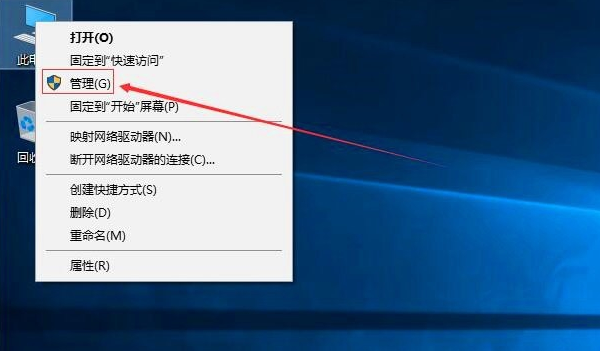
2.在管理界面,点击【储存】打开【磁盘管理】
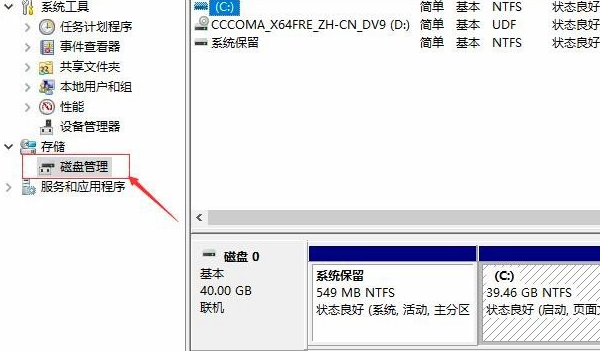
3.右边鼠标移动C盘上右键选择【压缩卷】
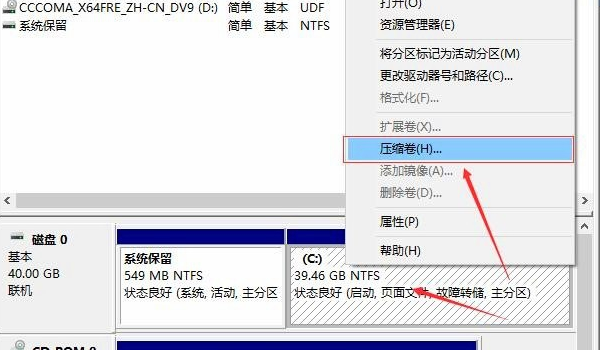
4.等待查询完成
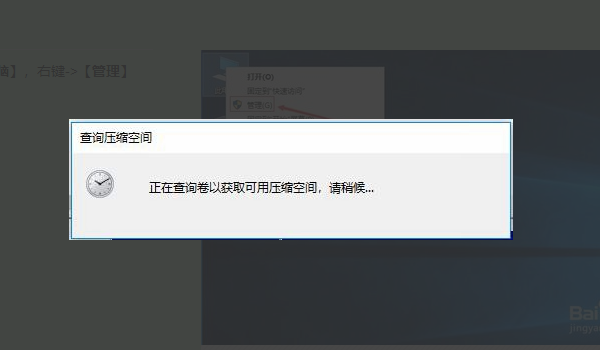
6.输入您需要新建磁盘的大小,注意压缩空间量必须小于可用压缩空间大小,否则会失败,例如,我输入10240也就是10G
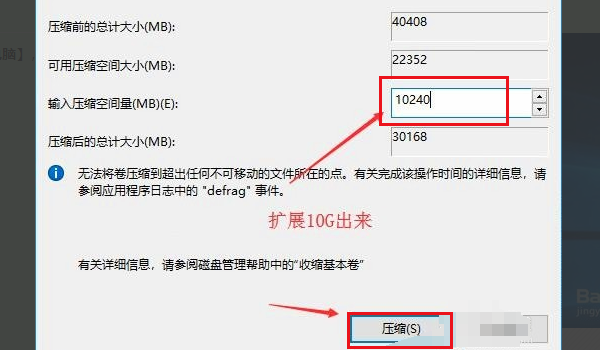
7.完成后,界面会出现一个黑色框10.00G未分配的磁盘
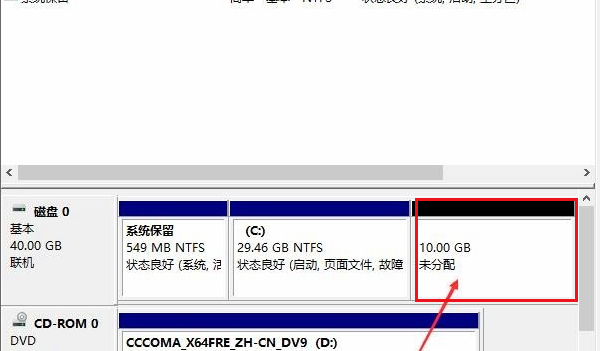
8.鼠标移动到未分配的磁盘上右键选择【新建简单卷】
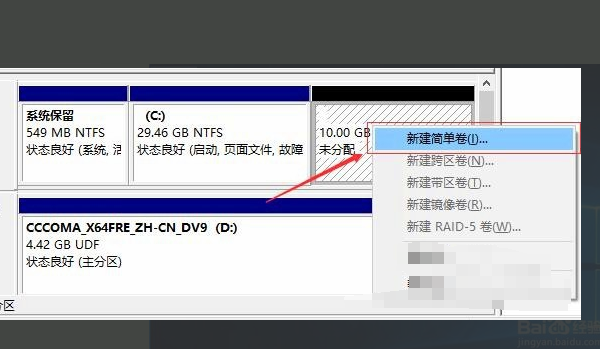
9.点击下一步
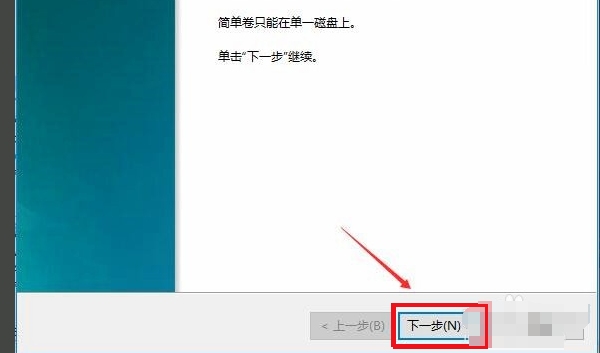
10.点击下一步
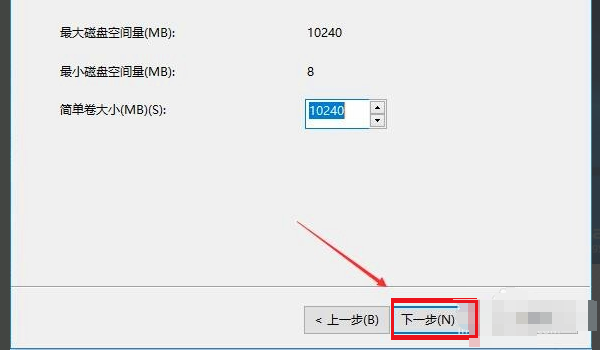
11.修改驱动器号
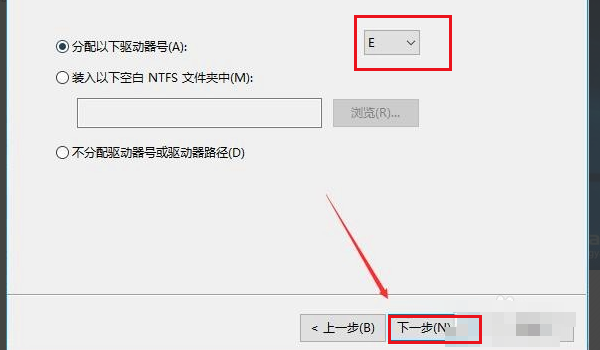
12.填写卷标
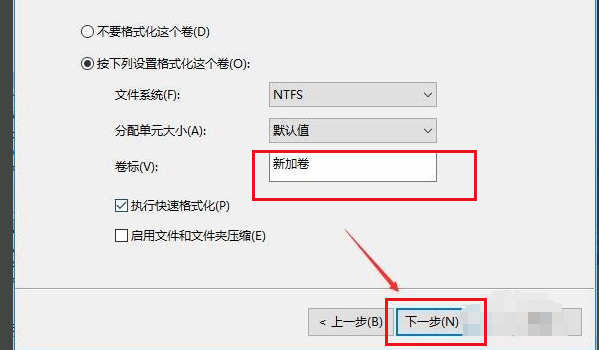
13.点击完成
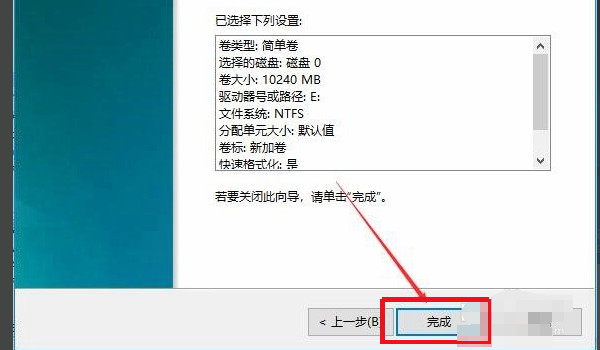
14.磁盘新建完成变成蓝色状态
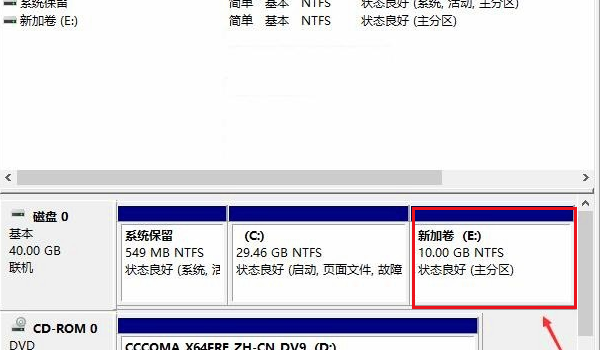
15.双击【此电脑】,可以看到新建的磁盘。按照上述步骤分出其他盘。
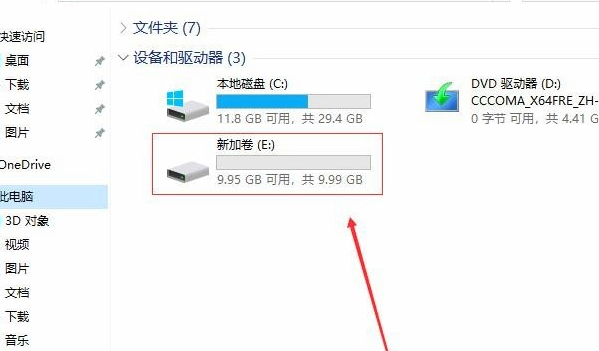
版权声明:文章由 问百问 整理收集,来源于互联网或者用户投稿,如有侵权,请联系我们,我们会立即处理。如转载请保留本文链接:https://www.wenbwen.com/life/214488.html